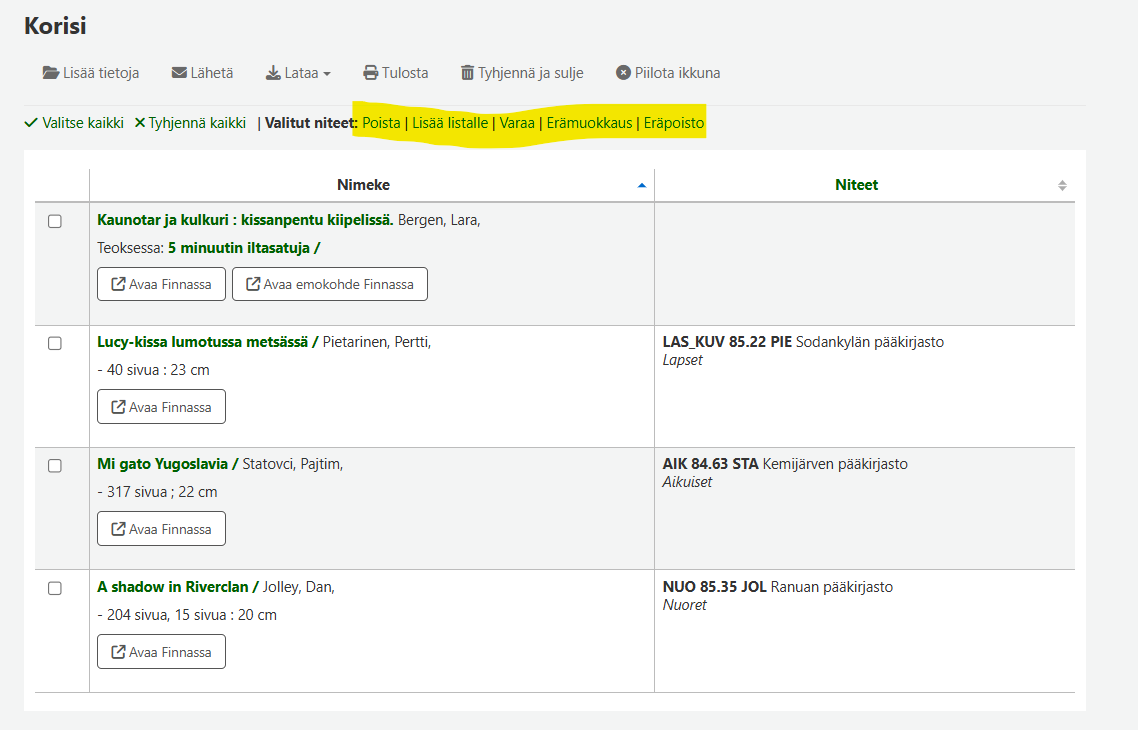Kohan ohje suomeksi
8. Listat ja Kori
8.1. Listat
8.1.1 Listan luominen
Listoja pääsee käsittelemään menemällä Muita toimintoja-valikko -> Listat. Lista voidaan luoda Listat-sivulla klikkaamalla Uusi lista.
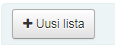
Uudelle listalle on annettava muutama määritys:
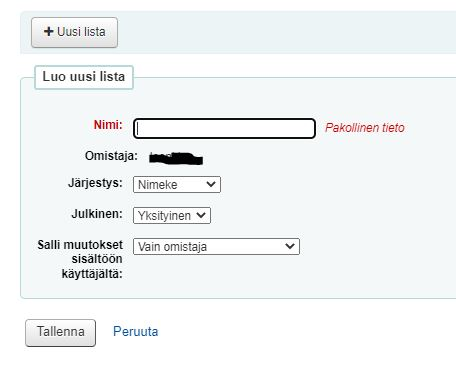
- Anna listalle nimi Nimi -kenttään.
- Voit myös valita listan lajittelujärjestyksen alasvetovalikosta Järjestä lista.
- Julkinen -alasvetovalikosta valitset, onko listasi yksityinen vai
julkinen.
- Yksityinen lista näkyy vain sinulle, ja vain sinä voit muokata sitä
- Julkinen lista näkyy kaikille Kohan käyttäjille
- Lopuksi päätä listasi muokkausoikeudet Salli muutokset sisältöön käyttäjältä -alasvetovalikosta.
- jakamalla listan käyttöoikeuden myös muut pääsevät lisäämään aineistoa listalle
- yksityistä listaa voi kuitenkin muokata vain listan tekijä
Lista voidaan luoda myös nimekehaun tuloksessa

- Valitse nimekkeen vasemmalla puolella oleviin valintaruutuihin ne nimekkeet, jotka haluat lisätä listalle.
- Valitse Lisää listalle alasvetovalikosta Uusi lista
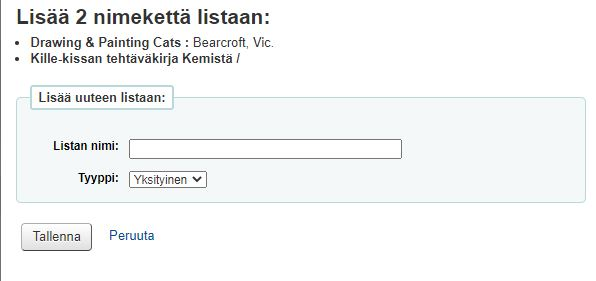
Nimeä lista ja valitse listan tyyppi:
-
Yksityinen lista näkyy vain sinulle ja vain sinä voit muokata sitä
-
Julkinen lista näkyy kaikille
Kun lista on tallennettu, pääset sinne Listat-sivulta ja Lisää listalle -valikosta hakutulosten yläpuolella.
8.1.2. Lisää listalle
Lisätäksesi nimekkeitä olemassa olevalle listalle klikkaa listan nimeä Listat-sivulla.
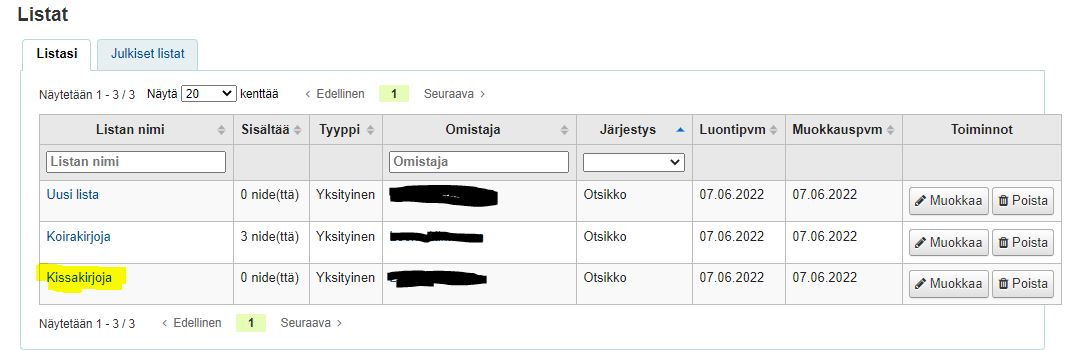
Listat-sivulla voit lisätä listalle uusia nimekkeitä klikkaamalla Lisää niteitä ja lukemalla sen jälkeen niteen viivakoodin aukeavaan valikkoon.
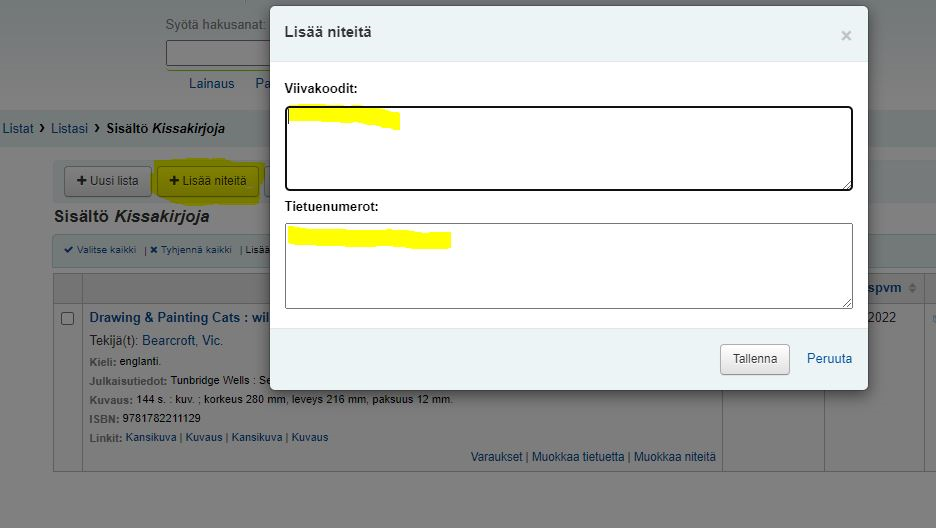
Nimeke voidaan lisätä listalle myös valitsemalla nimeke ja valitsemalla Lisää listalle-valikosta olemassa olevan listan nimen.

8.1.3. Listojen katsominen
Nähdäksesi jonkun listan sisällön, mene Listat-sivulle.
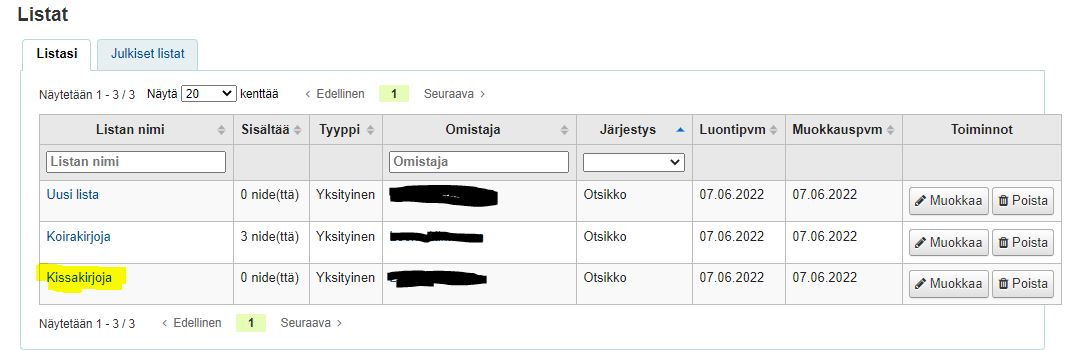
Listat-sivun painikkeista pääset muokkaamaan listan nimeä ja muokkausoikeuksia tai poistamaan listan.
- Jos lista on julkinen, myös muut voivat muokata listaa tai poistaa listan, mikäli heillä on tähän tarvittavat oikeudet
- Voit myös siirtää julkisen listan omistajuuden siirto-painikkeella toiselle henkilölle.
Klikkaamalla listan nimeä pääset näkemään listan sisällön. Voit varata tietueita tai poistaa tai yhdistellä valittuja tietueita listalta valintapainikkeilla.
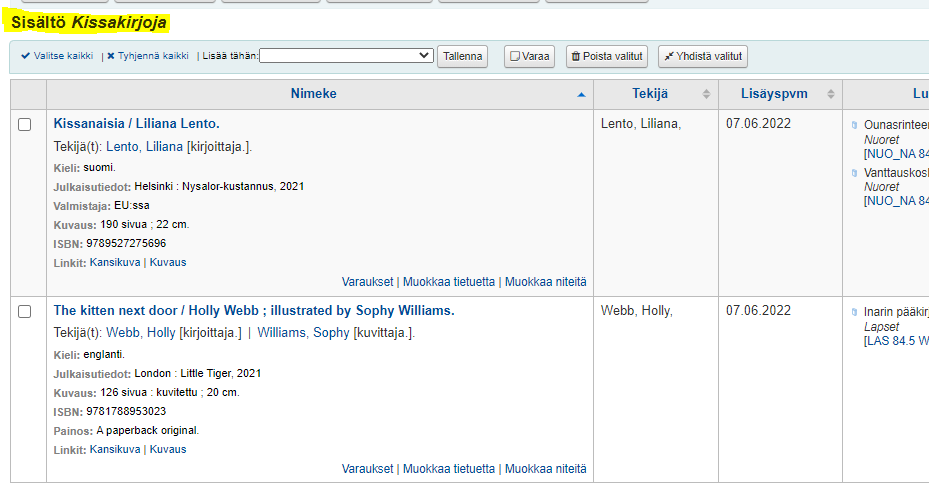
8.1.4. Nimeketietueiden yhdistäminen Listojen kautta
Useita tietueita (tuplia) voidaan yhdistää yhdeksi tietueeksi Listat-työkalun kautta. Valitse yhdistettävät tietueet tiedonhaun kautta ja lisää ne jollekin listallesi, josta voit ottaa nimekkeet yhdistettäväksi. Yhdistämistoiminnon avulla saat kaikki niteet ja nimekkeeseen liittyvät varaukset oikeassa järjestyksessä jäljelle jäävään nimeketietueeseen.
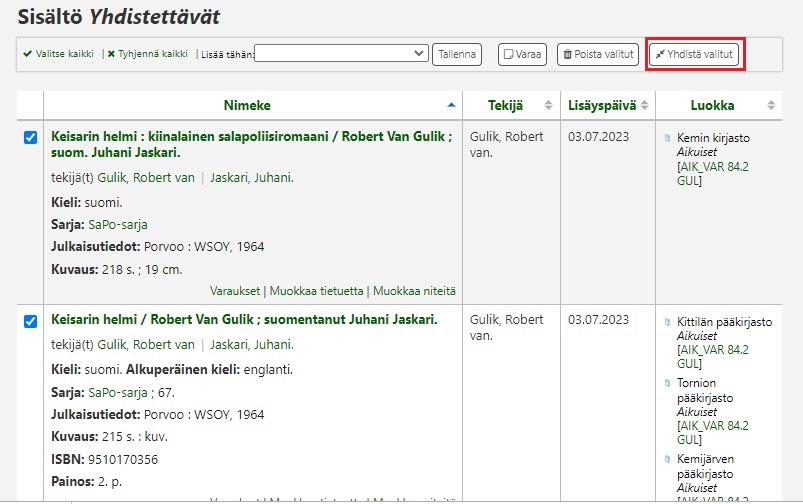
Valitse listalta se tietue, mikä jää kohdetietueeksi (mihin muut tietueet yhdistetään) ja voit valita myös luettelointipohjan.
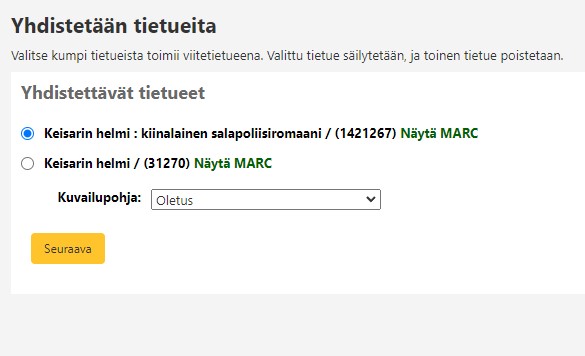
Vertaile tietueiden tietoja ja tarvittaessa siirrä muista tietueista tarvittavia kenttiä kohdetietueeseen. Jos kentän toistaminen on estetty luettelointiformaatissa, kentän toistaminen antaa virheilmoituksen.
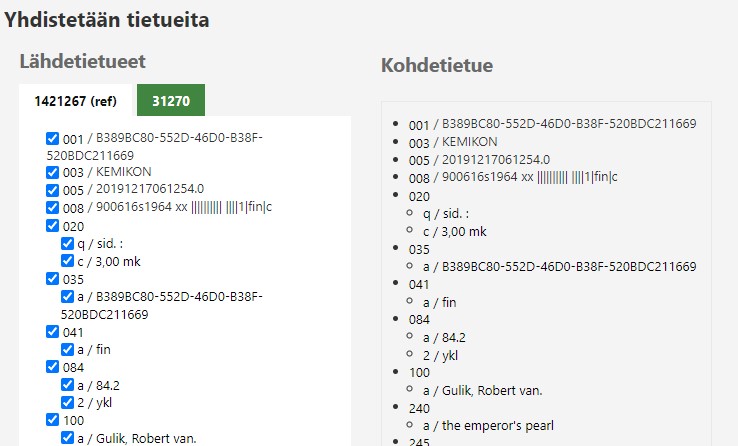
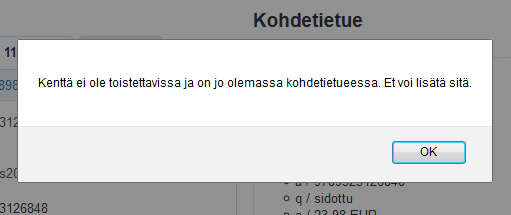
Kun kuvailu näyttää valmiilta, klikkaa ruudun alareunassa Yhdistä. Asetuksissa voidaan määritellä, mitkä kentät näkyvät yhdistämisraportissa. Tässä tapauksessa kentät ovat 001, 245ab, 650.

Yhdistämisraportti näyttää tältä edellä mainittujen asetusten mukaan:
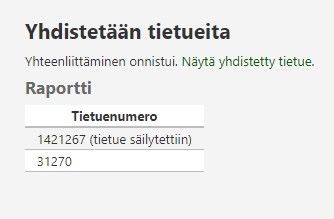
8.2. Kori
Kori on tilapäinen säilö nimekkeille virkailijatyökalussa ja nettikirjastossa. Kori tyhjenee, kun istunto on loppunut (joko sulkemalla selain tai kirjautumalla ulos). Koria voi parhaiten käyttää erätoimintoihin (varauksiin, tulostuksiin, sähköposteihin) tai listauksiin, jotka tulostetaan tai sähköpostitetaan joko asiakkaalle tai itsellesi.
Koritoiminto virkailijatyökalussa voidaan ottaa käyttöön tai pois käytöstä intranetbookbag-asetuksella järjestelmäasetuksissa.
Lisätäksesi nimekkeitä koriin tee haku ja valitse nimekkeet, joita haluat lisätä koriin. Klikkaa hakutulossivulla Lisää koriin -alasvetovalikkoa.
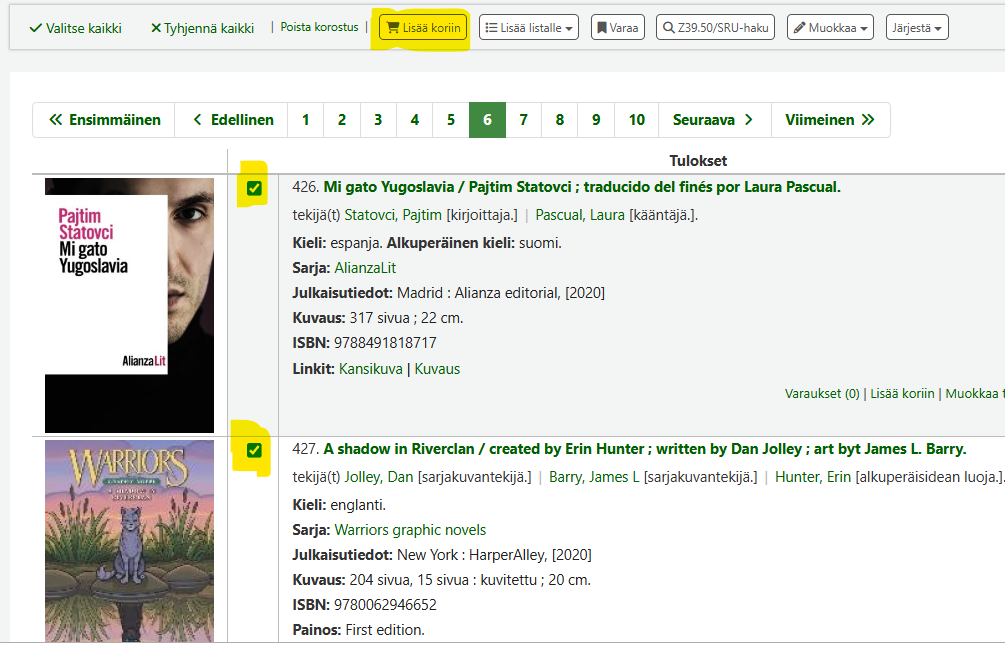
Saat ruudun yläreunassa vahvistuksen onnistuneesta lisäyksestä.
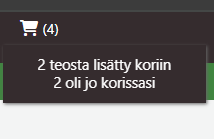
Klikkaamalla Kori-kuvaketta pääset näkemään korin sisällön.
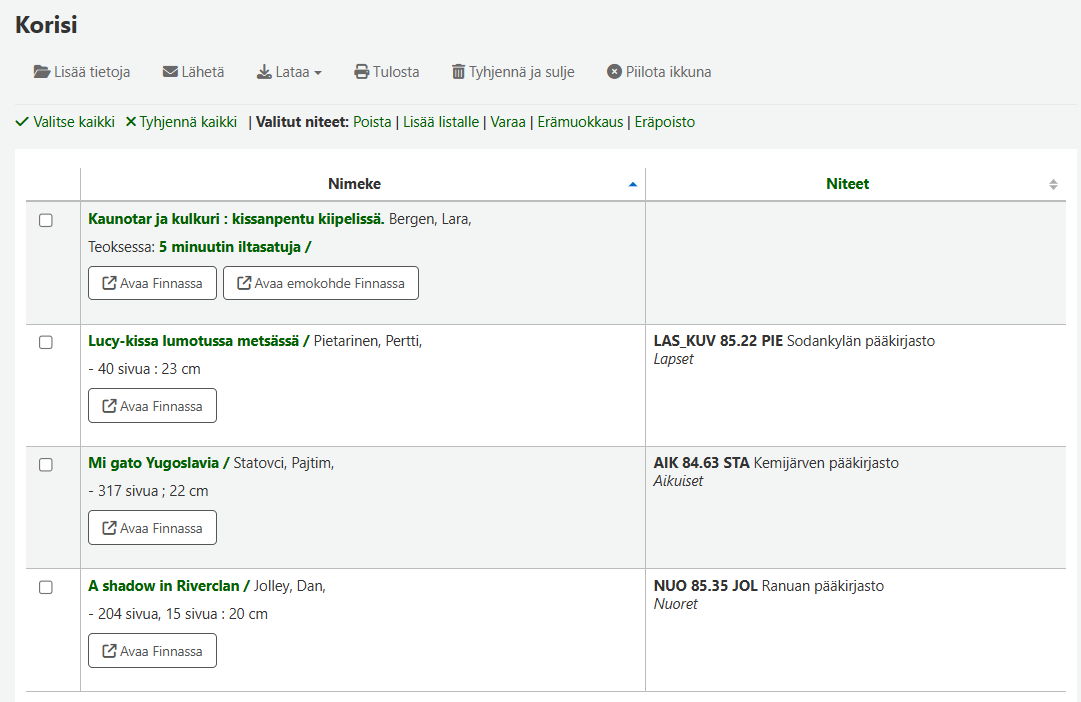
Täällä pystyt tekemään erilaisia toimintoja
- Lisää tietoja antaa korissa olevasta aineistosta lisää tietoa
- Lähetä lähettää korin sähköpostina antamaasi sähköpostiosoitteeseen
- Lataa antaa tallentaa korisi sisällön tietyissä muodoissa
- Tulosta näyttää sinulle tulostettavan version korista
- Tyhjennä ja sulje tyhjentää korin sisällön ja sulkee ikkunan
- Piilota ikkuna sulkee ikkunan
Korin sisällöstä voi myös valita niteitä ja niille toimenpiteitä
- Poista
- Lisää listaan
- Varaa
- Erämuokkaus
- Eräpoisto